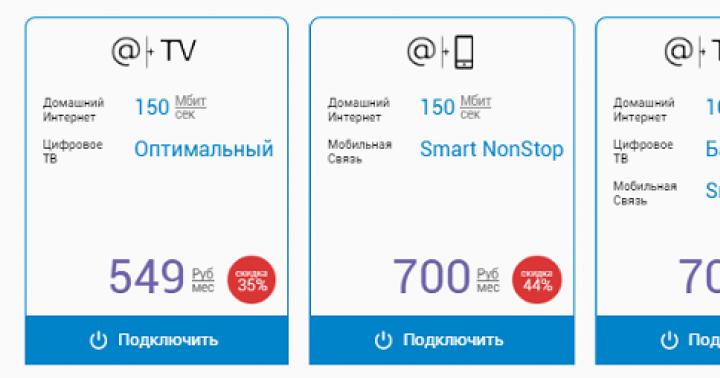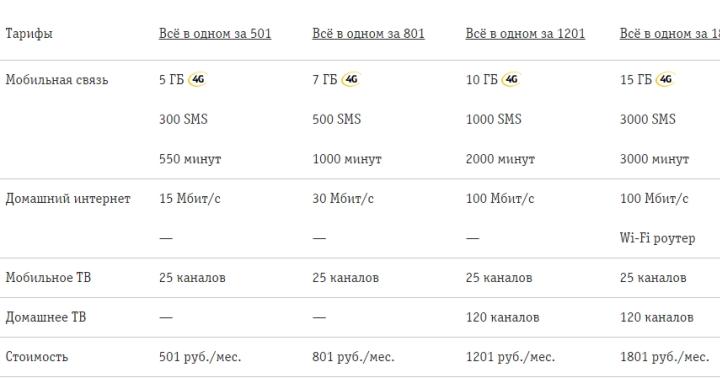L'utilisation de fichiers dans le système d'exploitation Ubuntu est effectuée via le gestionnaire approprié. Toutes les distributions développées sur le noyau Linux permettent à l'utilisateur de modifier de toutes les manières possibles apparence OS en chargeant différents shells. Il est important de choisir l'option appropriée pour rendre l'interaction avec les objets aussi confortable que possible. Ensuite, nous parlerons des meilleurs gestionnaires de fichiers pour Ubuntu, nous parlerons de leurs avantages et inconvénients, et fournirons également des commandes d'installation.
Nautilus est installé par défaut dans Ubuntu, je voudrais donc commencer par lui. Ce gestionnaire a été conçu en mettant l'accent sur les utilisateurs novices, la navigation y est assez pratique, un panneau avec toutes les sections est situé à gauche, où des raccourcis sont ajoutés Démarrage rapide. Je voudrais noter la prise en charge de plusieurs onglets, la commutation entre lesquels s'effectue via panneau supérieur. Nautilus est capable de fonctionner en mode aperçu, cela concerne le texte, les images, le son et la vidéo.

De plus, l'utilisateur peut modifier l'interface de toutes les manières possibles - en ajoutant des signets, des logos, des commentaires, en définissant des arrière-plans pour les fenêtres et des scripts utilisateur individuels. Des navigateurs Web, ce gestionnaire a pris la fonction de sauvegarder l'historique de navigation des répertoires et des objets individuels. Il est important de noter que Nautilus suit les modifications apportées aux fichiers dès qu'elles sont effectuées, sans qu'il soit nécessaire de rafraîchir l'écran, ce qui est courant avec d'autres shells.
Krusader
Krusader, contrairement à Nautilus, a déjà une apparence plus complexe en raison de la mise en œuvre à deux volets. Il prend en charge des fonctionnalités avancées pour travailler avec différents types archive, synchronise les répertoires, vous permet de travailler avec montable systèmes de fichiers et FTP. De plus, un bon script de recherche est intégré à Krusader, un visualiseur et éditeur de texte, il est possible de définir des raccourcis clavier et de comparer les fichiers par contenu.

Dans chaque onglet ouvert le mode d'affichage est configuré séparément, ce qui vous permet d'adapter l'environnement de travail à vos besoins individuels. Chaque panneau prend en charge l'ouverture de plusieurs dossiers en même temps. Nous vous conseillons également de faire attention au panneau inférieur, où sont placés les principaux boutons, ainsi que les touches de raccourci pour les lancer. Krusader est installé en utilisant la norme "Terminal" en saisissant la commande sudo apt-get install krusader .
Commandant de minuit
Notre liste d'aujourd'hui devrait certainement inclure un gestionnaire de fichiers avec une interface texte. Une telle solution sera plus utile lorsqu'il n'est pas possible de lancer un shell graphique ou que vous devez travailler via la console ou divers émulateurs "Terminal". L'un des principaux avantages de Midnight Commander est un éditeur de texte intégré avec coloration syntaxique, ainsi qu'un menu utilisateur personnalisé lancé par une touche standard. F2.

Si vous faites attention à la capture d'écran ci-dessus, vous verrez que Midnight Commander fonctionne à travers deux panneaux affichant le contenu des dossiers. Le répertoire courant est indiqué tout en haut. La navigation dans les dossiers et le lancement des fichiers s'effectuent uniquement à l'aide des touches du clavier. Ce gestionnaire de fichiers est installé avec la commande sudo apt-get install mc , et lancé via la console en entrant mc .
KonquerorComment
Konqueror est le composant principal du shell graphique de KDE, agissant à la fois comme navigateur et gestionnaire de fichiers. Maintenant, cet outil est divisé en deux applications diverses. Le gestionnaire vous permet de gérer les fichiers et les répertoires via la vue des icônes, et le glissement, la copie et la suppression se font ici de la manière habituelle. Le gestionnaire en question est complètement transparent, il permet de travailler avec des archives, des serveurs FTP, des ressources SMB (Windows) et des disques optiques.

De plus, une vue fractionnée en plusieurs onglets est prise en charge ici, ce qui vous permet d'interagir avec deux ou plusieurs répertoires à la fois. Ajout du panneau de bornes pour accès rapideà la console, et il existe également un outil de renommage de fichiers en masse. L'inconvénient est le manque d'enregistrement automatique lors de la modification de l'apparence des onglets individuels. L'installation de Konqueror dans la console se fait avec la commande sudo apt-get install konqueror .
Dauphin
Dolphin est un autre projet créé par la communauté KDE, connu d'un large éventail d'utilisateurs pour son shell de bureau unique. Ce gestionnaire de fichiers est un peu similaire à celui discuté ci-dessus, mais il a quelques fonctionnalités. Une apparence améliorée attire immédiatement votre attention, mais selon la norme, un seul panneau s'ouvre, le second doit être créé de vos propres mains. Vous avez la possibilité de prévisualiser les fichiers avant de les ouvrir, d'ajuster le mode d'affichage (affichage par icônes, détails ou colonnes). La barre de navigation en haut mérite également d'être mentionnée - elle vous permet de naviguer dans les catalogues de manière très pratique.

Plusieurs onglets sont pris en charge, mais après la fermeture de la fenêtre, l'enregistrement ne se produit pas, vous devrez donc tout recommencer la prochaine fois que vous accéderez à Dolphin. Des panneaux supplémentaires sont également intégrés - des informations sur les répertoires, les objets et la console. L'installation de l'environnement considéré s'effectue également à l'aide d'une seule ligne, et cela ressemble à ceci : sudo apt-get install dolphin .
Double commandant
Double Commander est un peu comme Midnight Commander mélangé à Krusader, mais il n'est pas basé sur KDE, ce qui peut être un facteur décisif lors du choix d'un gestionnaire pour certains utilisateurs. La raison en est que les applications développées pour KDE, lorsqu'elles sont installées dans Gnome, ajoutent un assez grand nombre de modules complémentaires tiers, ce qui ne convient pas toujours aux utilisateurs avancés. Double Commander est basé sur la bibliothèque d'éléments d'interface graphique GTK+. Ce gestionnaire prend en charge Unicode (norme d'encodage de caractères), dispose d'un outil d'optimisation de répertoire, d'édition de fichiers en bloc, d'un éditeur de texte intégré et d'un utilitaire pour interagir avec les archives.

Prise en charge intégrée des interactions réseau, telles que FTP ou Samba. L'interface est divisée en deux panneaux, ce qui améliore la convivialité. Quant à l'ajout de Double Commander à Ubuntu, cela se produit en saisissant trois commandes différentes dans l'ordre et en chargeant des bibliothèques via des référentiels utilisateur :
sudo add-apt-repository ppa:alexx2000/doublecmd
sudo apt-obtenir la mise à jour
sudo apt-get install doublecmd-gtk .
XFE
Les développeurs du gestionnaire de fichiers XFE affirment qu'il consomme beaucoup moins de ressources par rapport à ses concurrents, tout en offrant des paramètres assez flexibles et des fonctionnalités étendues. disponible pour vous réglage manuel palette de couleurs, remplacement d'icônes et utilisation de thèmes intégrés. Les fichiers glisser-déposer sont pris en charge, mais l'ouverture directe nécessite paramètre supplémentaire ce qui cause des difficultés aux utilisateurs inexpérimentés.

Dans l'un de dernières versions La traduction XFE en russe a été améliorée, la possibilité d'ajuster la taille de la barre de défilement a été ajoutée et les commandes de montage et de démontage personnalisées via la boîte de dialogue ont été optimisées. Comme vous pouvez le voir, XFE évolue constamment - des bogues sont corrigés et de nombreuses nouveautés sont ajoutées. Enfin, laissons la commande pour installer ce gestionnaire de fichiers depuis le dépôt officiel : sudo apt-get install xfe .
Après avoir téléchargé un nouveau gestionnaire de fichiers, vous pouvez le définir comme actif en modifiant fichiers système, en les ouvrant un par un via les commandes :
sudo nano /usr/share/applications/nautilus-home.desktop
sudo nano /usr/share/applications/nautilus-computer.desktop
Remplacez les lignes ici TryExec=nautile Et Exec=nautileà TryExec=nom_du_manager et Exec=nom_du_manager. Faites de même dans le fichier /usr/share/applications/nautilus-folder-handler.desktop en l'exécutant avec sudo nano . Là, les changements ressemblent à ceci : TryExec=nom_du_manager et Exec=%U nom du manager
Vous connaissez maintenant non seulement les principaux gestionnaires de fichiers, mais également la procédure pour les installer dans le système d'exploitation Ubuntu. Gardez à l'esprit que parfois les dépôts officiels ne sont pas disponibles, donc une notification apparaîtra dans la console. Suivez les instructions qui s'affichent pour le résoudre ou accédez à page d'accueil le site Internet du gestionnaire pour connaître les éventuels dysfonctionnements.
Comme vous le savez, les distributions ubuntu le gestionnaire de fichiers est installé et utilisé par défaut Nautile, développé par l'équipe Gnome. Mais si dans les versions précédentes Nautile il était possible d'activer le mode double volet (F3), puis à partir de la version Nautilus 3.6 fonction donnée disparu.
Dans ce court article, chers utilisateurs ubuntu, je souhaite attirer votre attention sur quatre gestionnaires de fichiers à deux panneaux qui se trouvent dans les référentiels ubuntu, et donc dans Centre d'application: Commandant de minuit ; Commandant GNOME ; Commandant Tux Et Krusader:

1. Commandant de minuit

Commandant de minuit GNU est un gestionnaire de fichiers texte plein écran. Il utilise une interface à deux volets et un shell de commande intégré. Il existe également un éditeur intégré avec coloration syntaxique et une visionneuse prenant en charge les fichiers binaires. Le programme prend en charge un système de fichiers virtuel (VFS), qui vous permet de travailler avec des fichiers sur des machines distantes (par exemple, sur des serveurs FTP, SSH) et avec des fichiers dans des archives, comme avec des fichiers ordinaires.
Installation Commandant de minuit très simple, il suffit d'ouvrir Centre de logiciels Ubuntu, entrez un nom dans le champ de recherche et cliquez sur le bouton Installer ou exécutez la commande dans le terminal :
sudo apt-get install mc
Commandant 2GNOME

Commandant GNOME- gestionnaire de fichiers GUI rapide et puissant pour l'environnement de bureau GNOME. Il dispose d'une interface à double panneau dans la tradition Commandant Norton Et Commandant de minuit.
Installer Commandant GNOMEégalement possible à partir de Centre d'application ou dans le terminal avec la commande :
sudo apt-get install gnome-commander
3. Commandant Tux

Commandant Tux- gestionnaire de fichiers fenêtré avec deux panneaux côte à côte, similaires aux plus populaires gestionnaires de fichiers Commandant total Et Commandant de minuit.
Opportunités:
- deux volets de répertoire côte à côte (verticalement)
- interface à onglets, boutons pour transition rapide aux répertoires sélectionnés
- panneau personnalisable pour un accès rapide à média amovible et les ressources du réseau
- multilingue interface utilisateur
- la fonctionnalité est étendue grâce au système de plugin
- actions de type de fichier basées sur l'extension (associations de fichiers)
sudo apt-get install tuxcmd
4. Croisé

Krusader est un gestionnaire de fichiers facile à apprendre, puissant, à deux volets (de style Commander) similaire à Commandant de minuit ou Commandant total.
Fournit toutes les fonctionnalités de gestion de fichiers dont vous avez besoin.
Extras : traitement d'archives puissant, prise en charge du montage de systèmes de fichiers, FTP, module de recherche avancée, fonctions de navigation et d'édition, synchronisation de répertoires, comparaison de contenu de fichiers, puissants outils de renommage de fichiers par lots et bien plus encore.
Prend en charge les formats d'archive suivants : ace, arj, bzip2, deb, iso, lha, rar, rpm, tar, zip et 7-zip.
Prend en charge le mécanisme KIOSlaves, qui rend disponibles des protocoles tels que smb:// et fish://.
Krusader- entièrement personnalisable, convivial, rapide, aura fière allure sur votre bureau.
PS Il existe d'autres gestionnaires de fichiers à deux volets comme
Gestionnaires de fichiers de la console linux peut être très utile dans les tâches quotidiennes, lors de la gestion de fichiers sur ordinateur local ou lors de la connexion à une télécommande. La représentation visuelle du répertoire permet d'effectuer rapidement des opérations sur les fichiers et dossiers et nous fait gagner du temps.
Dans cet article, nous examinerons certains des gestionnaires de fichiers de console Linux les plus couramment utilisés, leurs fonctionnalités et leurs avantages.
Commande de minuit, qui est souvent appelé simplement MC, et est l'un des meilleurs gestionnaires de fichiers abordés dans cet article. MC est livré avec toutes sortes fonctionnalités utiles, en plus de copier, déplacer, supprimer, créer des fichiers et des répertoires, vous pouvez modifier les autorisations et le propriétaire, afficher les archives, l'utiliser comme client FTP et bien plus encore.

Pour installer Midnight Commander, vous pouvez utiliser les commandes suivantes :
sudo apt install mc # sudo yum install mc # sudo dnf install mc #
Ranger est un autre Le Meilleur Choix si vous recherchez un gestionnaire de fichiers de console. Il a vigueur-like interface, aperçu du fichier ou du répertoire sélectionné, prise en charge de la souris dans les signets et vue par onglets.

Pour installer ranger, utilisez les commandes suivantes :
sudo apt install ranger # sudo yum install ranger # sudo dnf install ranger #
cfiles est un gestionnaire de fichiers terminal rapide écrit en C et utilisant la bibliothèque ncurses, similaire à Ranger, et il utilise également les raccourcis clavier vi.

Il a plusieurs dépendances comme cp, mv, fzf, xdg-ouvert et d'autres. Même s'il est léger, son installation nécessite quelques étapes supplémentaires.
Pour installer cfiles, vous devez d'abord installer les outils de développement à l'aide des commandes suivantes :
sudo apt-get install build-essential # sudo yum groupinstall "Outils de développement" #
Clonez ensuite le dépôt cfiles et installez-le à l'aide des commandes suivantes :
Git clone https://github.com/mananapr/cfiles.git cd cfiles gcc cf.c -lncurses -o cf sudo cp cf /usr/bin/ #Ou copiez-le quelque part dans votre $PATH
vifm est un autre gestionnaire de fichiers basé sur la ligne de commande utilisant l'interface curses. Il copie certaines fonctionnalités de murmurer. Si vous êtes un utilisateur vim, vous n'avez pas besoin d'apprendre un nouvel ensemble de commandes pour travailler avec vifm. Il utilise les mêmes raccourcis clavier et a également la possibilité de modifier plusieurs types de fichiers.
Comme les autres gestionnaires de fichiers de console, il a deux panneaux, prend en charge la saisie semi-automatique. Il prend également en charge différentes vues pour comparer les arborescences de fichiers. Avec lui, vous pouvez également exécuter des commandes à distance.

Pour installer Vifm, utilisez les commandes suivantes :
sudo apt install vifm # sudo yum install vifm # sudo dnf install vifm #
Nnn est le gestionnaire de fichiers de console le plus rapide de notre liste. Bien qu'il ait moins de fonctionnalités que les autres gestionnaires de fichiers, il est extrêmement léger et c'est ce que vous pouvez obtenir de plus proche d'un gestionnaire de fichiers de bureau en termes de ce que vous pouvez obtenir sur une console. Une interaction simple permet aux nouveaux utilisateurs de s'habituer facilement au terminal.

Pour installer nnn, vous pouvez utiliser les commandes suivantes :
sudo apt install nnn # sudo yum install nnn # sudo dnf install nnn #
Lfm ou Dernier gestionnaire de fichiers - gestionnaire de fichiers basé sur la console malédictions, écrit en Python 3.4. Peut être utilisé avec un ou deux panneaux. Il dispose de plusieurs fonctionnalités utiles telles que les filtres, les signets, l'historique, VFS pour les fichiers compressés, arborescence et intégration directe avec la commande de recherche, utilitaire grep, équipe df et autres outils. Des thèmes personnalisés sont également disponibles.

Vous pouvez installer Lfm avec les commandes suivantes :
sudo apt install lfm # sudo yum install lfm # sudo dnf install lfm # sudo pacman -S lfm #
Vous pouvez également installer Lfm en utilisant pépin
sudo pip installer lfm
Lf - "Liste des fichiers" est un gestionnaire de fichiers en ligne de commande écrit en Go inspiré de Ranger. Il était à l'origine destiné à combler les caractéristiques manquantes du Ranger.

Certaines des principales caractéristiques de lf :
- Ceci est multiplateforme Linux, OS X, Windows(seulement partiellement);
- Un binaire sans dépendances d'exécution ;
- Peu de mémoire;
- Configuration à l'aide de commandes shell ;
- Raccourcis clavier personnalisables.
Pour installer lf, téléchargez simplement la version associée aux binaires de votre système d'exploitation à partir de la page des versions de lf.
Le dernier sur notre liste est , qui est un autre gestionnaire de fichiers de console multiplateforme. Les auteurs de WCM Commander avaient l'intention de créer un gestionnaire de fichiers multiplateforme qui imite les fonctionnalités de Far Manager.

Il dispose d'un terminal intégré, d'un éditeur de texte et d'une visionneuse intégrés, d'une coloration syntaxique, d'un système de fichiers virtuel et d'une interface utilisateur très rapide. La prise en charge de la souris est également incluse. Le package pour chaque système d'exploitation se trouve sur la page de téléchargement de WCM.
Conclusion
Il s'agissait de notre courte présentation sur certains des principaux gestionnaires de fichiers de la console Linux. Si vous pensez que nous en avons manqué un ou que certains d'entre eux ont été plus appréciés, veuillez partager vos réflexions dans les commentaires.
Cet article vous est-il utile ?
S'il vous plaît dites-moi pourquoi?
Nous sommes désolés que l'article ne vous ait pas été utile : (S'il vous plaît, si ce n'est pas difficile, indiquez pour quelle raison ? Nous vous serons très reconnaissants d'avoir une réponse détaillée. Merci de nous aider à nous améliorer !
Et si, en parlant de gestionnaires pour Windows et DOS, le nombre de diverses fonctions, dont le produit est équipé, alors dans le cas des gestionnaires de fichiers pour Linux, la situation est diamétralement opposée, c'est-à-dire que moins il y a de fonctions diverses, mieux c'est. En conséquence, une partie participant au différend déclare avec autorité que la vérité réside uniquement dans la console, tandis que l'autre partie s'ennuie et évite toute discussion ultérieure.
En effet, pourquoi un gestionnaire de fichiers a-t-il besoin de beaucoup de fonctions ? Ou plutôt, pourquoi a-t-il besoin de fonctions autres que la finalité directe du produit ? Si nous revenons en arrière sur quelques pages d'histoire, nous y trouvons un jeune homme - apparemment un étudiant - qui est assis devant un "moniteur VGA" de 14 pouces, comme on disait autrefois, et réorganise rapidement les disquettes en trois -lecteur de pouce. À cette époque, le gestionnaire de fichiers devait vraiment inclure le plus large éventail de possibilités, car la plupart d'entre elles fonctionnaient alors sous DOS, et DOS n'est en aucun cas un système multitâche, bien que le multitâche y ait été relativement émulé à l'aide de programmes résidents assis dans mémoire vive et montrant de temps en temps des signes de vie.
Lorsque le classique Norton Commander a été remplacé par le non moins classique Volkov Commander, tout le monde s'est grandement réjoui, et avec l'avènement de DOS Navigator, il n'y avait plus de limite à l'enthousiasme. Le monde s'est développé, Windows est arrivé - deux titans sont apparus - FAR et Windows Commander, rebaptisé plus tard Total Commander. Les deux produits, grâce à leur architecture prenant en charge les plugins, sont devenus envahis par les add-ons. Il y avait des sous-cultures particulières de ces produits. Pour FAR et Total Commander, des jeux sont faits, des visionneuses de fichiers de divers formats, clients de messagerie- vous pouvez trouver n'importe quoi.
Ici, il convient de prêter attention à la raison - probablement, le multitâche est si inhabituel pour l'utilisateur sur le système où ces gestionnaires de fichiers fonctionnent, que les gens préfèrent travailler avec UN programme qui combine les fonctions de BEAUCOUP de programmes. Je ne trouve pas d'autre explication logique.
Regardons maintenant Linux. Utilisateurs Windows, ayant rencontré pour la première fois des gestionnaires de fichiers Linux, ils les appellent immédiatement "misérables", ou d'autres mots qui ne peuvent pas être imprimés. En fait, il s'agit d'une incompréhension du principe de base du système, sa pierre angulaire - le multitâche. Les origines sont là. Par conséquent - cela a toujours été le cas - les développeurs Linux font rarement des "combinaisons". Chaque programme doit remplir la fonction qui lui est assignée, et le faire bien.
En améliorant uniquement les fonctions qui correspondent à l'objectif visé du programme, le développeur obtient le meilleur résultat. Nous pouvons donner l'analogie suivante. Il y a deux programmeurs, Ivanov et Prokhorov. Ivanov essaie d'apprendre tous les langages de programmation à la fois, tandis que Prokhorov essaie d'apprendre uniquement Java. Et ainsi Prokhorov étudie Java à la perfection et trouve un travail bien rémunéré, tandis qu'Ivanov continue à... apprendre un peu de tout. Un tireur d'élite doit être un tireur d'élite, et s'il va balancer une baïonnette, cela ne servira à rien.
Ainsi, les gestionnaires de fichiers Linux, tout d'abord, ont une spécialisation étroite. Ils travaillent avec des fichiers. Le plus populaire parmi les gestionnaires de fichiers de console est Midnight Commander, qui ressemble le plus au bon vieux Norton Commander. Deux panneaux bleus, des barres de menu et d'état, une ligne de commande - rien de plus. En attendant, c'est l'un des gestionnaires de fichiers les plus pratiques avec lesquels j'ai travaillé. Bien que j'utilise l'environnement graphique KDE, je préfère souvent communiquer avec le système de fichiers de la console Midnight Commander - il flotte constamment dans ma fenêtre à l'écran.
Midnight Commander est parfaitement russifié, de plus, une visionneuse y est intégrée fichiers texte qui comprend les encodages russes. Non, je ne me contredis pas en parlant de cet "excès" - un tel visualiseur de fichiers, ainsi que l'éditeur intégré à Midnight Commander, sont bien nécessaires - car Linux a beaucoup de fichiers de configuration, qui nécessitent souvent une édition, et un tel éditeur est très pratique pour la programmation, car il est équipé d'une coloration syntaxique.
Si vous appuyez sur Entrée sur un fichier dans Midnight Commander, vous pourrez très probablement afficher, exécuter ou lire ce fichier - selon la nature de ce fichier. Midnight Commander peut-il diffuser de la musique ou afficher des vidéos ? Non, il en a juste assez bons réglages par défaut, pour exécuter le lecteur XMMS pour un fichier MP3, Mplayer pour une vidéo et l'utilitaire d'affichage pour une image. Vous dites qu'est-ce qui ne va pas avec ça? Après tout, FAR peut également appeler des utilitaires externes. Je vais poser une contre-question - alors pourquoi a-t-il besoin de plugins ? Cela n'est pas dit avec dédain. C'est juste une question.
Tout ce dont vous avez besoin pour travailler avec des fichiers est présent dans Midnight Commander. Il s'agit d'un client FTP, et la possibilité d'entrer des archives, comme dans un répertoire, et même la possibilité d'effectuer certaines opérations en masse sur des fichiers. pour ce dernier, sélectionnez simplement les fichiers dans la liste, puis appuyez sur F2 pour faire apparaître le menu utilisateur et sélectionnez l'élément faire quelque chose avec le fichier actuel (faire quelque chose avec le fichier actuel), et dans la fenêtre qui apparaît avec le champ de saisie , entrez la commande dont vous avez besoin. Sélectionnez par exemple tels ou tels fichiers avec des dessins animés au format DivX. Appuyez sur F2, sélectionnez l'élément de menu ci-dessus et entrez la commande : mplayer. Tout! Tous les fichiers sélectionnés seront affichés dans l'ordre. Soit dit en passant, le menu utilisateur est peut-être le seul menu non traduit dans Midnight Commander. Cependant, cela ne le rend pas moins utile. L'item Compresser le répertoire courant permet d'archiver le contenu du répertoire courant. Il existe également des fonctions pour compresser et décompresser des fichiers individuels.
Depuis la console, passons à coque graphique et faites attention à un autre gestionnaire de fichiers - Krusader, dont la lettre K au début du nom indique avec éloquence que ce programme appartient à l'environnement graphique KDE. Krusader peut être comparé à Total Commander en termes d'apparence et de fonctionnalités.
Comme Midnight Commander, Krusader permet de travailler "en toute transparence" avec des archives, des serveurs FTP, etc. - tout cela est réalisé par les soi-disant systèmes de fichiers virtuels. Krusader est également équipé de deux panneaux, mais chacun d'eux peut contenir plusieurs onglets, "onglets", comme des pages dans Navigateurs Opera ou Firefox. C'est très pratique si vous avez besoin de copier des fichiers d'une douzaine de répertoires vers un seul, tout en travaillant activement avec chacun de ces douzaines de répertoires en même temps.
Krusader comprend un outil utile pour synchroniser le contenu des répertoires, un puissant utilitaire de recherche, un gestionnaire de montage de partition (avec la possibilité de les monter automatiquement), une fonction pour diviser un fichier en parties égales (par exemple, si vous devez transférer gros dossier sur plusieurs disquettes) et l'assemblage ultérieur du fichier en une seule unité à partir de fragments. Krusader peut interagir avec un autre utilitaire - KRename, conçu pour renommer en bloc des fichiers selon un modèle donné avec divers paramètres.
Krusader est équipé d'une visionneuse d'images et d'une visionneuse de fichiers texte intégrées (basées sur l'éditeur Kate, ce qui signifie qu'il existe une coloration syntaxique, une sélection d'encodage et des dizaines d'autres fonctions). Cependant, dans ce cas, Krusader peut également afficher le fichier en mode hexadécimal.
Pour naviguer rapidement entre les répertoires, Krusader fournit un mécanisme de signet - et ils peuvent pointer vers des répertoires locaux et réseau, par exemple, quelque part sur un serveur FTP.
Ainsi, Krusader peut faire tout ce qu'un gestionnaire de fichiers devrait être capable de faire. Qu'en est-il des plugins, demandez-vous? Les plugins qui donnent accès à d'autres systèmes de fichiers, comme les plugins pour Total Commander le font ? Tout est très simple. César - de César. Linux lui-même donne accès à différents systèmes de fichiers, que ce soit ext2/ext3, FAT32 ou NTFS. Un tel accès est mis en œuvre au niveau du système, il n'est tout simplement pas nécessaire de le répéter dans le gestionnaire de fichiers. Vous voulez entrer dans les partitions Windows ? Pas de problème. Partitions Linux ? Pas de problème non plus.
Cela revient à la question que chaque programme doit faire sa propre chose, et c'est au système d'exploitation de fournir la capacité de travailler avec les systèmes de fichiers. Le gestionnaire de fichiers ne devrait pas faire cela - et ne le fait pas. Sous Linux. Mais jusqu'à ce que Windows "voit" les partitions Linux et ne leur fournisse pas d'accès fonctionnel (bien qu'il existe des pilotes tiers pour cela), jusque-là, il y aura des plugins correspondants pour les gestionnaires de fichiers pour la plate-forme Windows.
Base pour travailler avec système opérateur est un gestionnaire de fichiers. Sans la possibilité d'afficher, de supprimer et de modifier des fichiers sur un appareil, il est presque impossible de faire quoi que ce soit. Et s'il y a toujours eu un « explorateur » standard pour Windows, la variété des gestionnaires de fichiers pour Linux est bien plus grande.
Gestionnaires de fichiers GUI
Bien sûr, si une personne essaie des distributions Linux pour la première fois, il lui sera plus facile et plus pratique de traiter avec celles qui ont une interface claire similaire à Windows ou MacOS. L'aspect familier du gestionnaire de fichiers ne fait pas exception, car plus il y a de ressemblance externe avec les précédents shells de travail, plus l'utilisateur s'habituera rapidement au nouvel environnement.
Nautile

Ce gestionnaire de fichiers est l'un des plus populaires au monde et dans la CEI. Il est pré-installé dans la distribution GNOME, possède une interface graphique simple et intuitive. Nautilus vous permet d'accéder aux fichiers distants, facile à utiliser avec une navigation intuitive et protège en toute sécurité les fichiers sur votre appareil.
Aussi, Nautilus :
- Permet de créer des onglets similaires à un navigateur Internet
- Prend en charge les scripts
- Enregistre l'historique de navigation
- Peut laisser des signets et dispose d'une fonction de prévisualisation
Némo

Nemo est un programme qui a gardé le meilleur de Nautilus jusqu'à ce que les développeurs de ce dernier cessent d'écouter la communauté et s'éloignent du cours d'origine.
Avantages de Némo :
- Semble plus petit que Nautilus
- Prend en charge les plugins tiers
- A la capacité de créer des liens
- Peut faire glisser et déposer des signets
- Recherche améliorée, qui vous permet de rechercher à la fois dans des répertoires individuels et dans l'ensemble du système de fichiers
Dauphin

Dolphin est un gestionnaire entièrement personnalisable de la suite de développement KDE. C'est gratuit et ouvert code source. Étant donné que Dolphin n'est pas seulement un gestionnaire de fichiers standard pour KDE (remplaçant Konqueror à ce stade), mais également une application autonome, il peut être installé sur n'importe quelle distribution. Grâce à tout cela, il devient l'un des gestionnaires de fichiers les plus simples, les plus rapides et les plus pratiques pour Linux.
Il peut prévisualiser les fichiers, prend en charge les raccourcis, a des fonctions d'annulation et de rétablissement, trie les fichiers et a une navigation par onglets.
Gestionnaires de fichiers gérés via la console
Le gestionnaire de fichiers de la console est déjà presque archaïque pour un nouvel utilisateur de systèmes Linux. Le manque de graphiques peut être effrayant, mais ces programmes ont une fonctionnalité beaucoup plus large que les utilisateurs eux-mêmes peuvent également étendre.
Vous pouvez en savoir plus sur Dolphin dans cet article.
L'installation de Dolphin peut être vue dans
Commandant de minuit

Midnight Commander est le tout premier gestionnaire de fichiers de console pour Linux, mais, néanmoins, il ne perd toujours pas de terrain et reste le plus populaire de son type.
Pour travailler avec, les bibliothèques graphiques ne sont pas nécessaires, la condition principale est la présence d'une console ou d'un terminal. De plus, son utilisation est simplifiée grâce à deux fenêtres de travail, donc MC est également un gestionnaire de fichiers à deux volets. Comme dans les deux cas précédents, vous pouvez ici trier les fichiers et laisser des signets, mais en plus, donnez à vos catégories et fichiers préférés une description détaillée.
Un certain nombre de problèmes avec Midnight Commander résident dans le fait qu'il s'agit d'un gestionnaire de fichiers de console. Comme beaucoup comme lui, il ne peut pas ouvrir fichiers graphiques ou lire la vidéo. Autrement dit, le fichier lui-même s'ouvre, mais au lieu d'une image, le programme affiche des informations. De plus, par exemple, MC ne peut pas ouvrir les fichiers .RTF, mais il ouvre les fichiers .DOC, un format plus complexe et sécurisé.
Autres caractéristiques:
- C'est un gestionnaire de fichiers à double volet.
- Renommer des fichiers en masse
- Créer des modèles pour des fonctions individuelles
- Fonctionne avec les archives
- Possède un éditeur de texte intégré
L'installation de Midnight Commander peut être visualisée au format .
Dernier gestionnaire de fichiers

LFM est un gestionnaire de fichiers à deux volets, qui change également son apparence en un seul panneau lorsqu'il est configuré. Il est similaire à son ancêtre - Midnight Commander, mais possède un certain nombre de fonctionnalités supplémentaires. Ainsi, il peut comparer des fichiers entre eux, modifier l'apparence en fonction des paramètres de l'utilisateur, travailler avec des archives, les convertir automatiquement en répertoires, créer des signets et avoir des fonctions d'historique de type navigateur.
Commandant Tux

Tux Commander est une tentative de créer un gestionnaire de fichiers proche de l'interface et des fonctionnalités du classique Total Commander et de devenir son remplaçant conditionnel pour les systèmes Linux. Hélas, le développement du programme ne va pas aussi vite que nous le souhaiterions, et une recréation complète de Total Commander, au rythme d'aujourd'hui, n'arrivera pas de sitôt.
D'autre part, les mises à jour rarement publiées sont le résultat d'un travail acharné sur la qualité du produit, et Tux se distingue, malgré le peu d'avancement, par une excellente fiabilité. Tux Commander n'est pas encore capable d'ouvrir et de modifier des documents par lui-même. Pour cela, vous avez besoin programmes tiers, et le gestionnaire de fichiers doit apprendre à les gérer - lorsque vous ouvrez le format pour la première fois, il vérifie si le fichier souhaité est exécutable, puis vous demande de sélectionner programme souhaité et alors seulement il s'ouvre.
La gestion s'effectue à l'aide du clavier. La touche Retour arrière revient au répertoire parent et la touche "~" revient au répertoire personnel.
Ligne de commande
Les utilisateurs expérimentés des distributions Linux peuvent utiliser la ligne de commande - l'un des outils les plus puissants et les plus flexibles à configurer. Bien sûr, ce n'est pas aussi pratique qu'un gestionnaire de fichiers à deux volets, mais la ligne de commande, avec une étude appropriée, vous permet d'obtenir tout ce dont vous avez besoin dans la gestion de l'information.
Conclusion
Cet article ne contient que des informations superficielles sur les gestionnaires de fichiers les plus populaires et les plus pratiques. Ce que vous utilisez personnellement est votre choix, car pour chaque personne, la commodité est subjective.